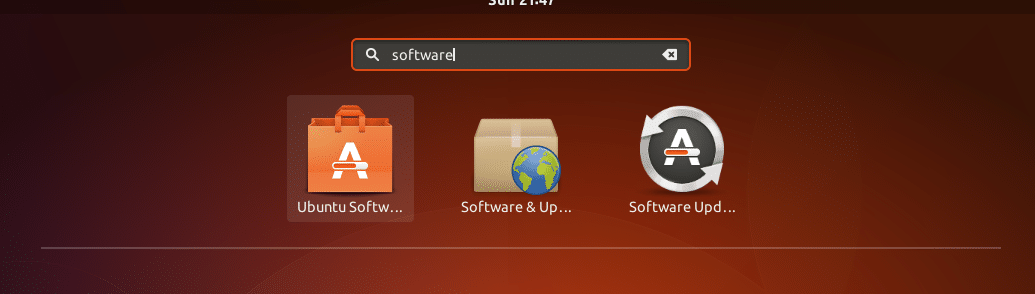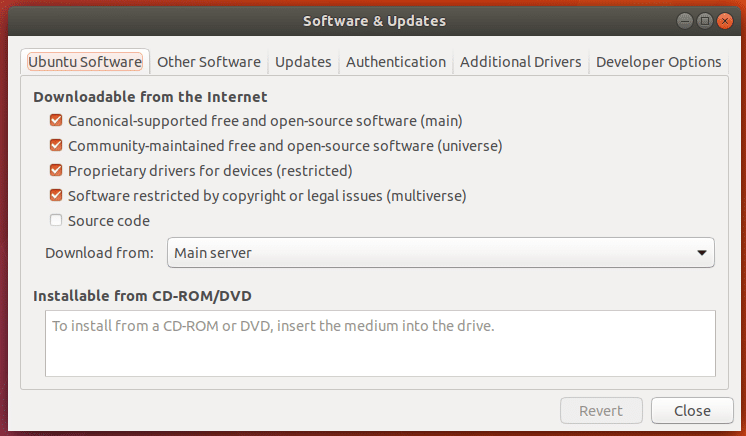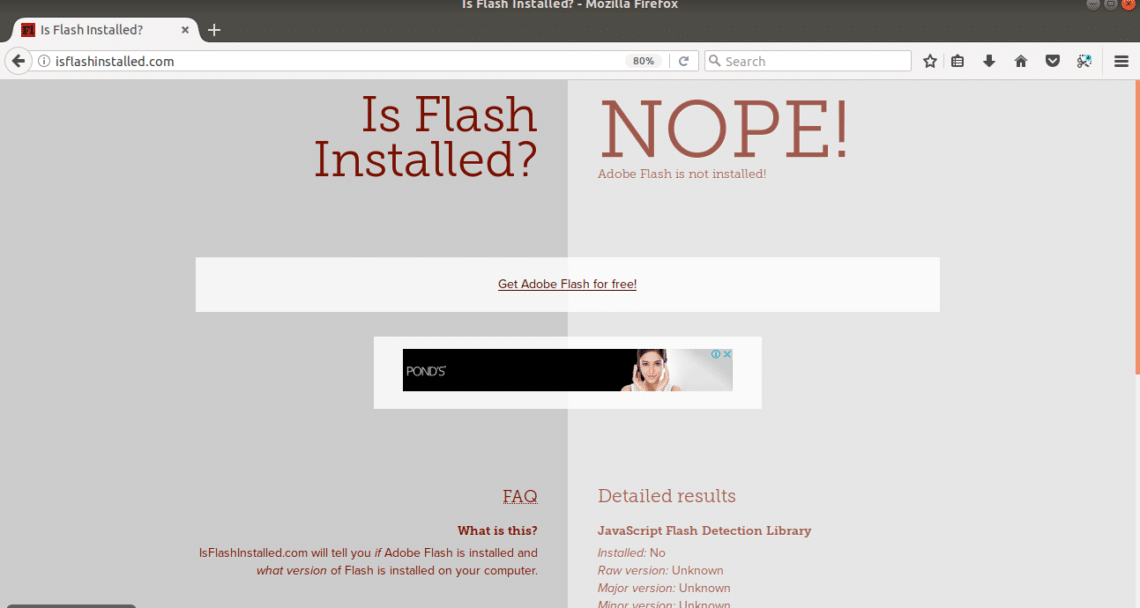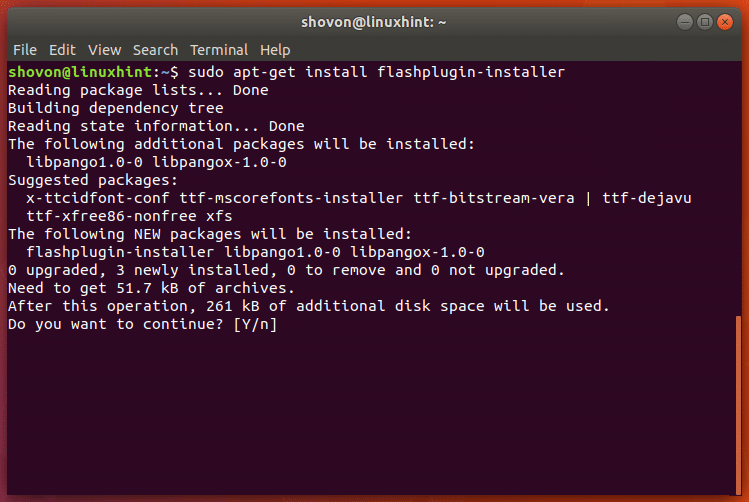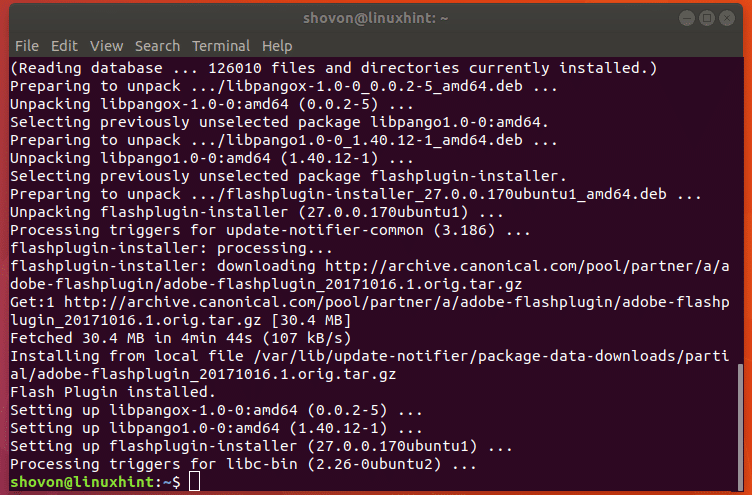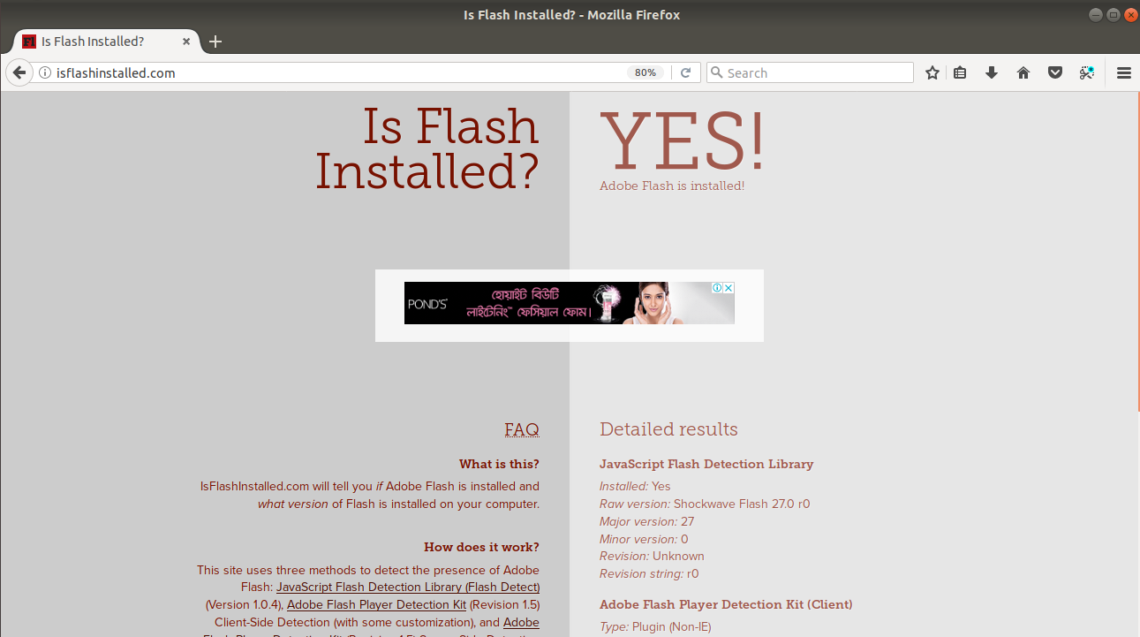Jullie weten allemaal dat Adobe geen Flash Player meer zal uitbrengen. De beveiligingspatches voor bestaande Flash Players zullen uiteindelijk ook stoppen. Maar er is nog steeds behoefte aan Adobe Flash Player. Online gaming-sites, advertentiebedrijven en vele andere websites gebruiken Flash Player voor hun inhoud. Het wordt langzaam vervangen door HTML5, WebGL en andere nieuwe technologieën vanwege de beveiligingsproblemen die in de loop der jaren zijn gevonden. Adobe is van plan om Flash Player tegen het jaar 2020 volledig uit te schakelen.
Hoewel het een technologie is die in de toekomst moet worden vervangen, hebben sommigen van ons Adobe Flash Player nog steeds nodig voor ons werk of ons amusement. In dit artikel laat ik je zien hoe je Adobe Flash Player installeert op Ubuntu 17.10 Artful Aardvark. Het is heel eenvoudig om dit te doen, laten we beginnen.
Dingen klaarmaken:
Om Adobe Flash Player op Ubuntu 17.10 te installeren, moet u eerst de 'beperkte' repository van Ubuntu inschakelen. U kunt dit doen via de opdrachtregel of via de grafische gebruikersinterface (GUI). Ik zal het gewoon simpel houden en in plaats daarvan de grafische gebruikersinterface (GUI) gebruiken.
Klik eerst op het pictogram Toepassingen tonen  in het dashboard en zoek naar Software.
in het dashboard en zoek naar Software.
Klik vervolgens op het pictogram Software & Updates.
Het zou de toepassing Software & Updates moeten openen. Het zou er als volgt uit moeten zien:
Meestal is alleen de ‘hoofd’ repository actief. Maar voor het installeren van Flash Player moeten we ook ‘beperkt’ actief hebben. Schakel ze gewoon allemaal in voor een probleemloze installatie, zoals getoond in de schermafbeelding voor de eenvoud. Als u niet wilt dat een repository actief is, schakelt u ze gewoon uit als u klaar bent met het installeren van Adobe Flash Player.
Nu ga ik je een website laten zien die ik ga gebruiken om flash player te testen: isflashinstalled.com. Ik ga je laten zien hoe het eruit ziet voordat Adobe Flash Player is geïnstalleerd en nadat Adobe Flash Player is geïnstalleerd. Dus je weet dat het werkt.
Als u isflashinstalled.com bezoekt, ziet het er zo uit voordat Adobe Flash Player is geïnstalleerd. Zie je het bericht 'NOPE - Adobe Flash is niet geïnstalleerd!'? Daar gaan we verandering in brengen.
Adobe Flash Player installeren:
Het installeren van Adobe Flash is heel eenvoudig. Open gewoon uw terminal (Ctrl+Alt+T op Ubuntu) en schrijf de volgende opdrachten in om de cache van de pakketrepository bij te werken.
Adobe Flash Player installeren:
Het installeren van Adobe Flash is heel eenvoudig. Open gewoon uw terminal (Ctrl+Alt+T op Ubuntu) en schrijf de volgende opdrachten in om de cache van de pakketrepository bij te werken.
sudo apt-get update
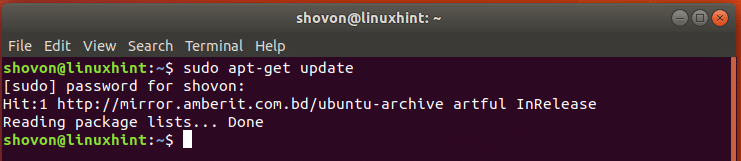
Voer nu de volgende opdracht uit om Flash Player te installeren:
sudo apt-get install flashplugin-installer
Typ gewoon 'Y' en druk op . De installatie van Adobe Flash Player zou moeten beginnen. Wacht een paar minuten totdat het klaar is.
Zodra het is geïnstalleerd, gaat u terug naar uw webbrowser, gaat u naar isflashinstalled.com en bekijkt u het! JA! – Adobe Flash is geïnstalleerd!, Flash is geïnstalleerd en werkt correct in Firefox.
Zo eenvoudig is het om Adobe Flash Player voor Firefox op Ubuntu 17.10 te installeren en configureren.